Бывает, что оригинал имеет размеры большие, чем рабочая область сканера. В этом случае приходится сканировать изображение по частям. Настраиваем прескан по первой части оригинала, важно что бы здесь было как можно больше информации о цветах всего изображения и обязательно самые светлые и самые темные участки, но не всегда это возможно. В таких случаях я настраиваю прескан по мишени IT 8. Затем только изменяя имя, сканирую все части оригинала, обеспечивая небольшое перекрытие частей. Идеально ровно расположить разные части на стекле сканера невозможно, но это и не нужно. Открываем в Photoshop'е все части изображения:
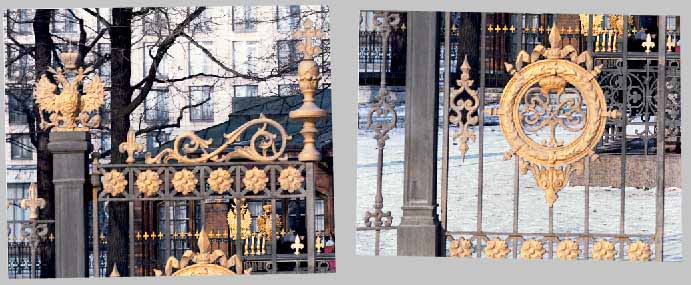
Для того, что бы части изображения имели одинаковый угол горизонта или вертикаль используем инструмент линейка (Measure Tool) {shift+I}:
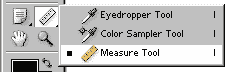
Выбираем прямую линию, которая есть на всем изображении. Края оригинала не всегда прямые, а вот решетка у меня на примере точно ровная. (можно выбрать просто две точки, которые есть в области перекрытия). Совсем необязательно поворачивать части вертикально или горизонтально - выровнять склеенное изображение можно и потом.
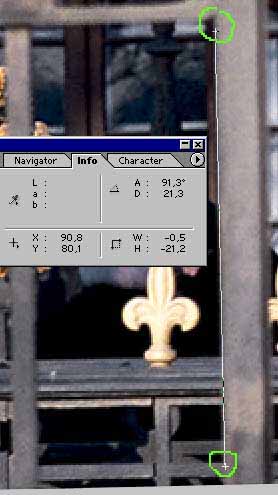
Соединив намеченные точки линейкой или расположив линию вдоль выбранной линии на изображении, поворачиваем изображение :
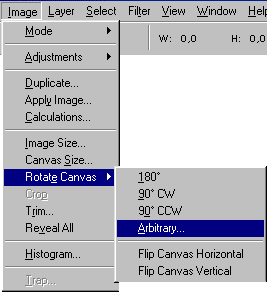
В диалоговом окне команды поворота Arbitrary уже автоматически выставлен необходимый угол поворота к ближайшей осевой и он точнее, чем угол в палитре Info :
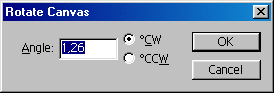
Остается только нажать ОК.
Так же поворачиваем вторую часть:
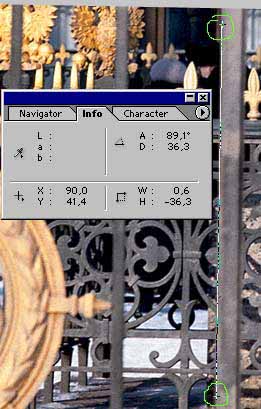
У него угол поворота другой:
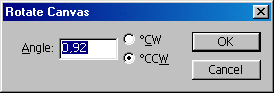
Вернемся к первой части и увеличим холст в данном случае по высоте примерно в два раза, закрепив изображение сверху:
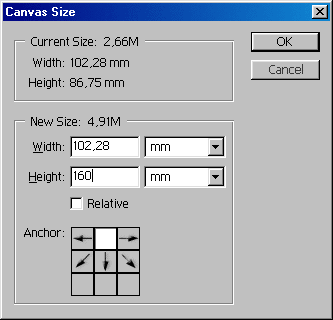
Перенесем сюда второе изображение. Можно через буфер обмена, но я предпочитаю просто перенести из палитры слоев необходимый слой ( в данном случае это фоновый слой) удерживая мышкой в окно необходимого изображения. Примерно расположив на своем месте, лассо или прямоугольным выделением выбираем на верхнем крае второго изображения белую полоску, которая осталась после поворота - удаляем ее. Затем понижаем прозрачности верхнего слоя и увеличиваем масштаб просмотра до 100%. Клавишами со стрелками точно позиционируем верхний слой- в области перекрытия резкость не должна измениться:
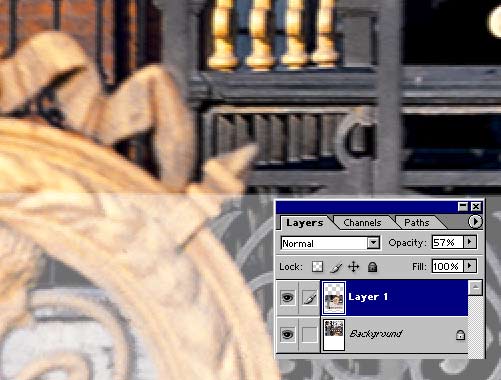
Возвращаем прозрачность до 100% и склеиваем слои. Теперь можно изображение выровнять и обрезать лишнее:


